I denne opplæringen vil jeg vise deg hvordan du kan eksportere videoer i DaVinci Resolve 17. Du har forskjellige alternativer: Enten laster du opp videoen direkte til YouTube eller eksporterer den til datamaskinen din for deretter å publisere den på en annen plattform. Nedenfor vil du bli veiledet trinn for trinn gjennom eksporteringsprosessen.
Viktigste funn
- Du kan laste opp videoer direkte til YouTube eller lagre dem lokalt.
- Riktig formatvalg (f.eks. MP4) er avgjørende for kompatibiliteten.
- Renderingene er enkle å utføre og viser deg fremgangen.
Last opp videoen direkte til YouTube
For å laste opp videoen din direkte til YouTube, må du først forsikre deg om at du er koblet til YouTube-kontoen din. Følg disse trinnene:
Først åpner du DaVinci Resolve og laster prosjektet ditt. Forsikre deg om at videoen du vil eksportere er fullstendig redigert. Eksportprosessen begynner vanligvis i redigeringsvisning. Gå nå til innstillingene.
Klikk på tannhjul-symbolet nederst til høyre. Dette tannhjulet inneholder alle viktige innstillinger for eksport. Her kan du velge format og kvalitet for videoeksporten din. Dette er spesielt viktig hvis du vil tilpasse videoen for spesifikke plattformer som TikTok eller YouTube.
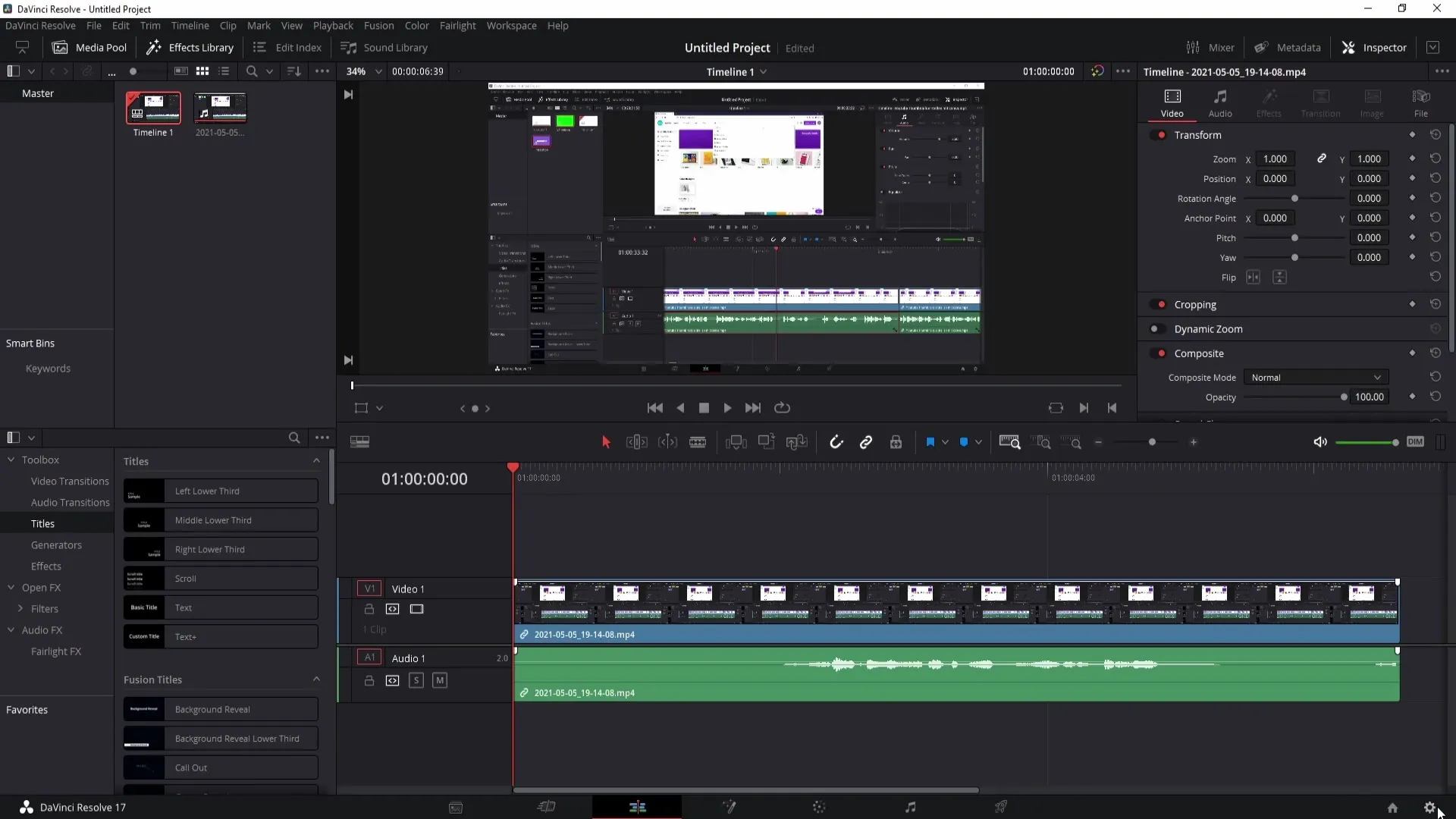
For YouTube klikker du på "File" i øvre venstre hjørne, deretter på "Internet Accounts" og velger "YouTube". Her må du logge på med dine påloggingsopplysninger.
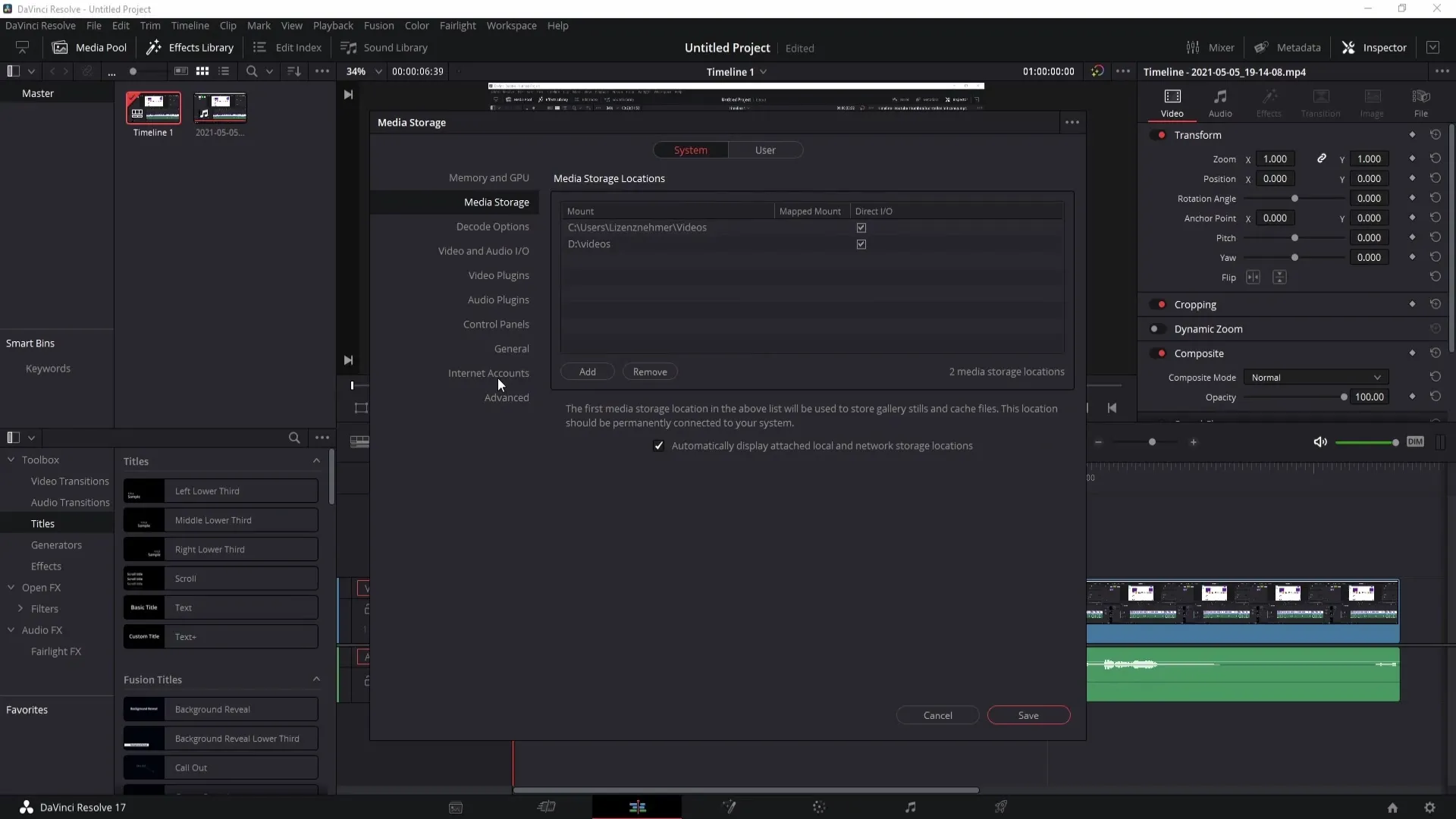
Når du er koblet til, bytter du til kuttområdet og klikker på "Quick Export". Her finner du fanen for YouTube-opplasting.
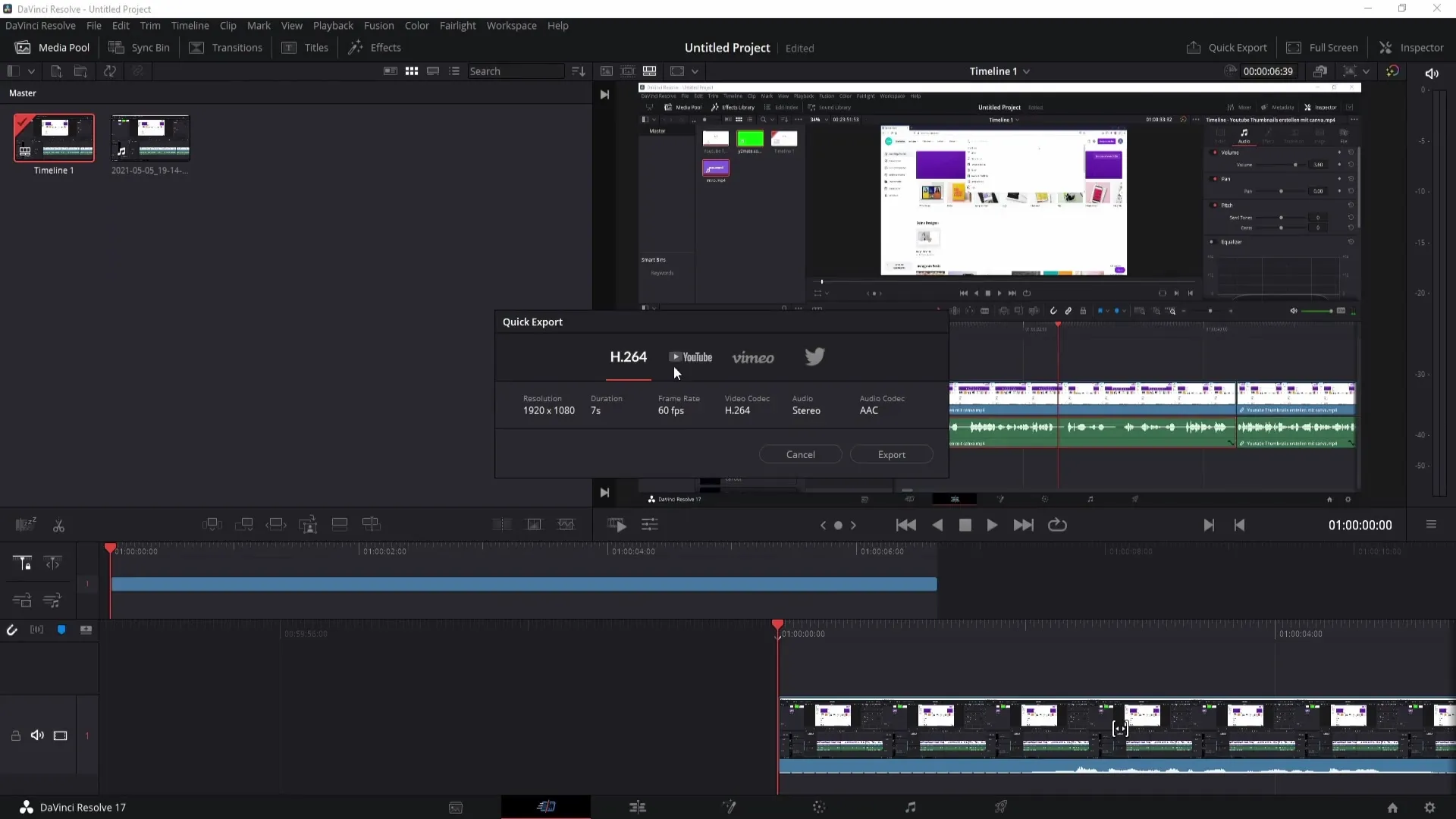
Fyll inn de påkrevde feltene som tittel, beskrivelse og synlighet for videoen (offentlig eller privat). Du trenger ikke å fylle ut alle feltene, du kan legge til flere detaljer direkte på YouTube når videoen er lastet opp.
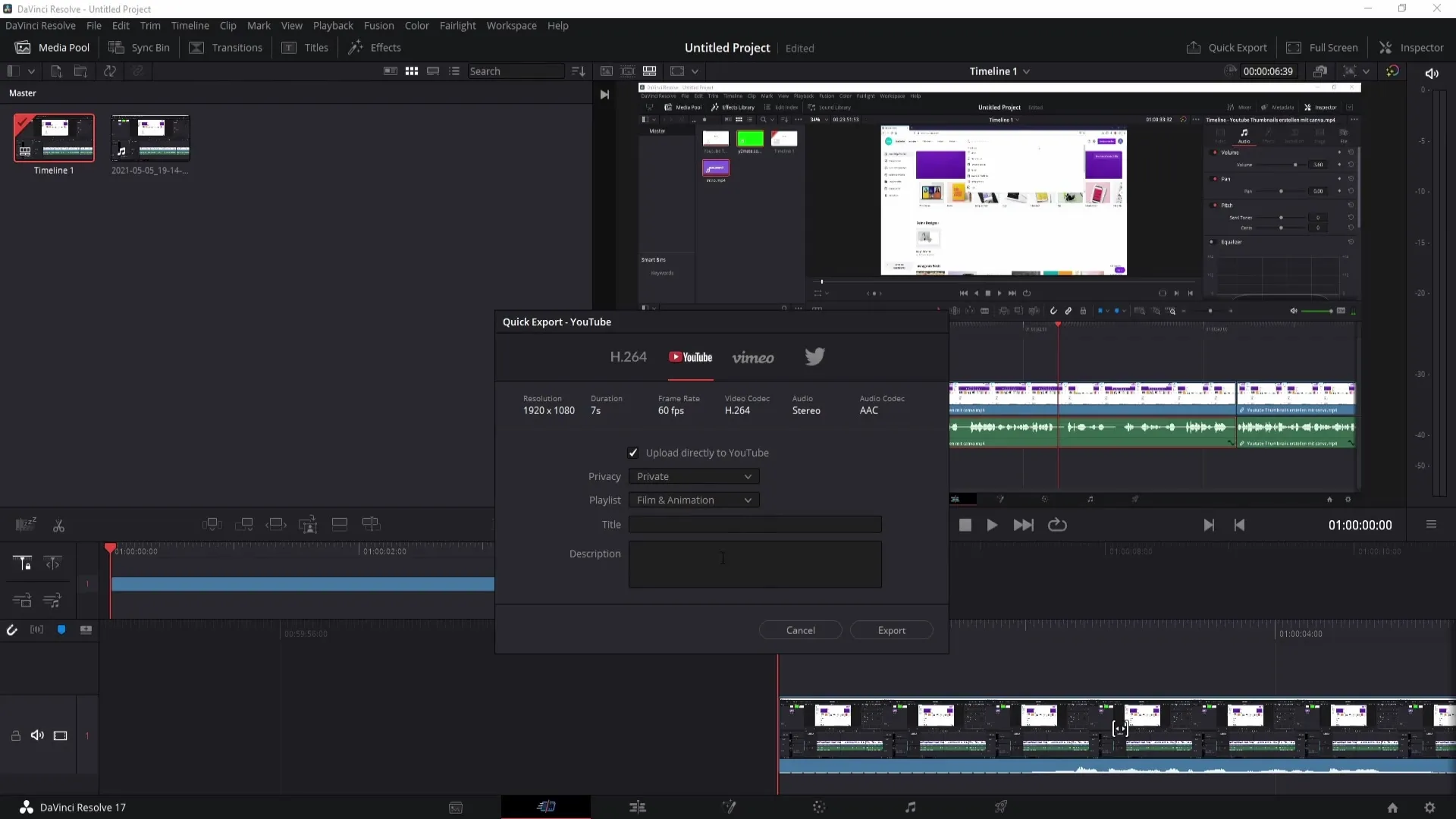
Klikk deretter på "Export", og DaVinci Resolve eksporterer videoen både for opplasting på YouTube og lokalt på datamaskinen din. På den måten har du den direkte på YouTube og også på harddisken din.
Eksporter videoen lokalt
Hvis du bare vil lagre videoen lokalt på datamaskinen din, følg disse trinnene:
Når videoen din er ferdig redigert, gå til fanen "Deliver". Denne finner du til høyre i programnavigasjonen. Her kan du justere alle detaljene for eksporten.
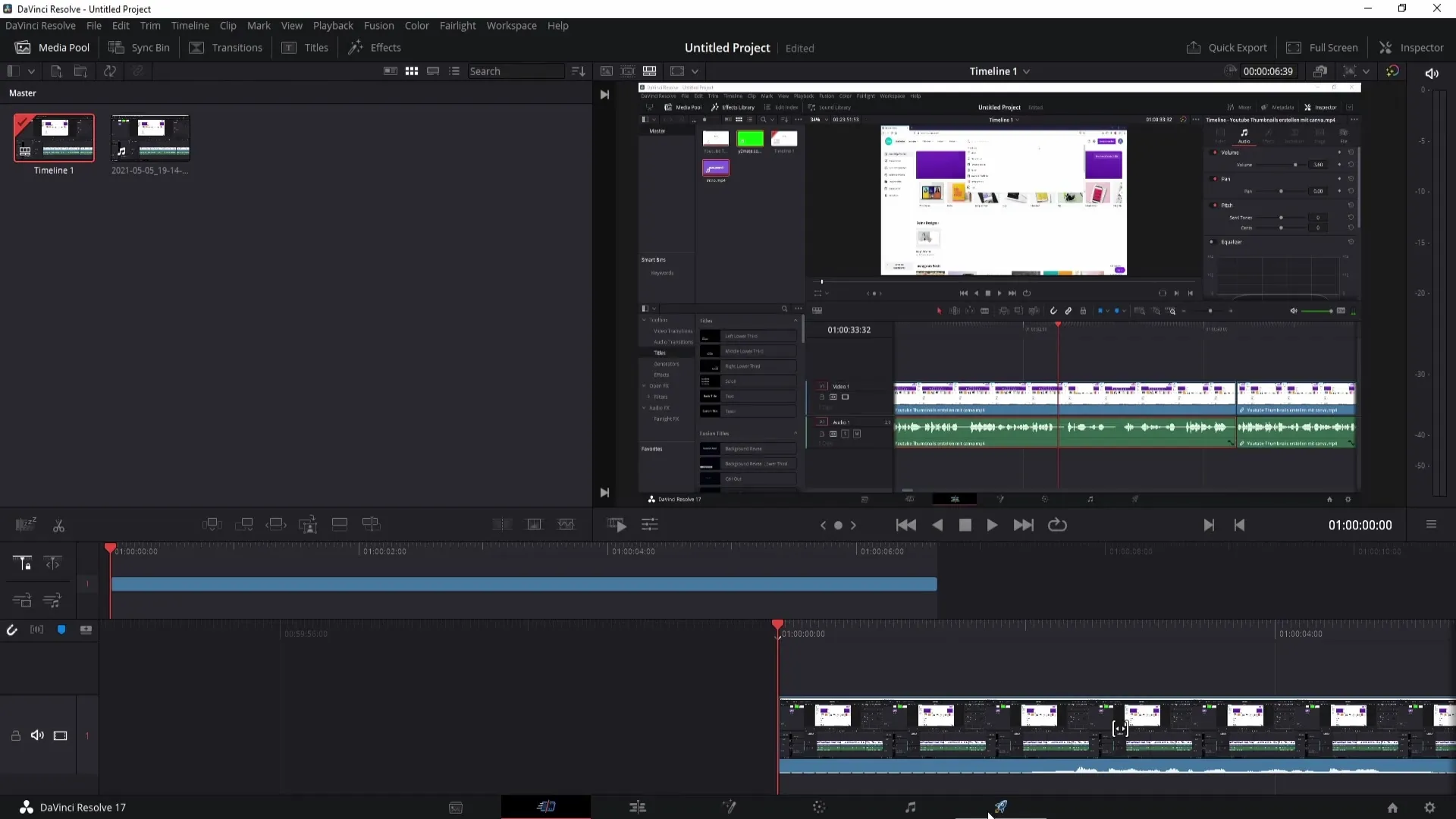
Skriv inn et navn for videoen din under "Filnavn" og velg lagringssted ved å klikke på "Browse". Du kan for eksempel lagre videoen på skrivebordet.
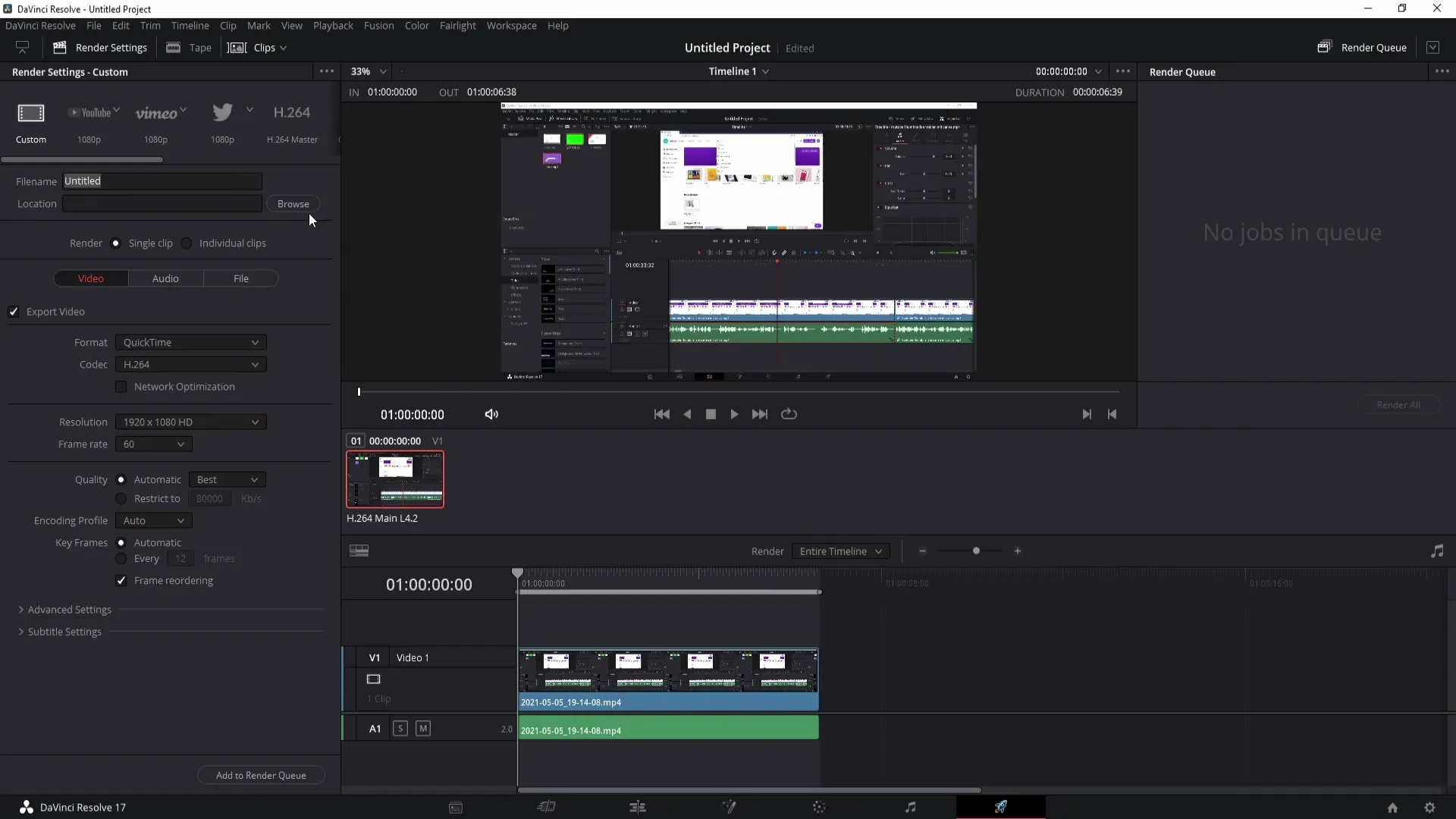
Angående eksportinnstillingene, er det lurt å velge formatet MP4. MP4 er et mye brukt format som passer bra for de fleste plattformer. Jeg har allerede erfart at noen andre formater ikke alltid godtas. Derfor vil jeg anbefale å bruke MP4 for maksimal kompatibilitet.
Velg alternativet for Full HD (1920x1080) under "Oppløsning" for å sikre den beste kvaliteten for videoen din. Du kan vanligvis la de andre innstillingene stå som de er, med mindre du har spesifikke krav.
Når alt er satt opp, klikker du på "Legg til i rendekø". Dette legger prosjektet ditt i køen for eksport.
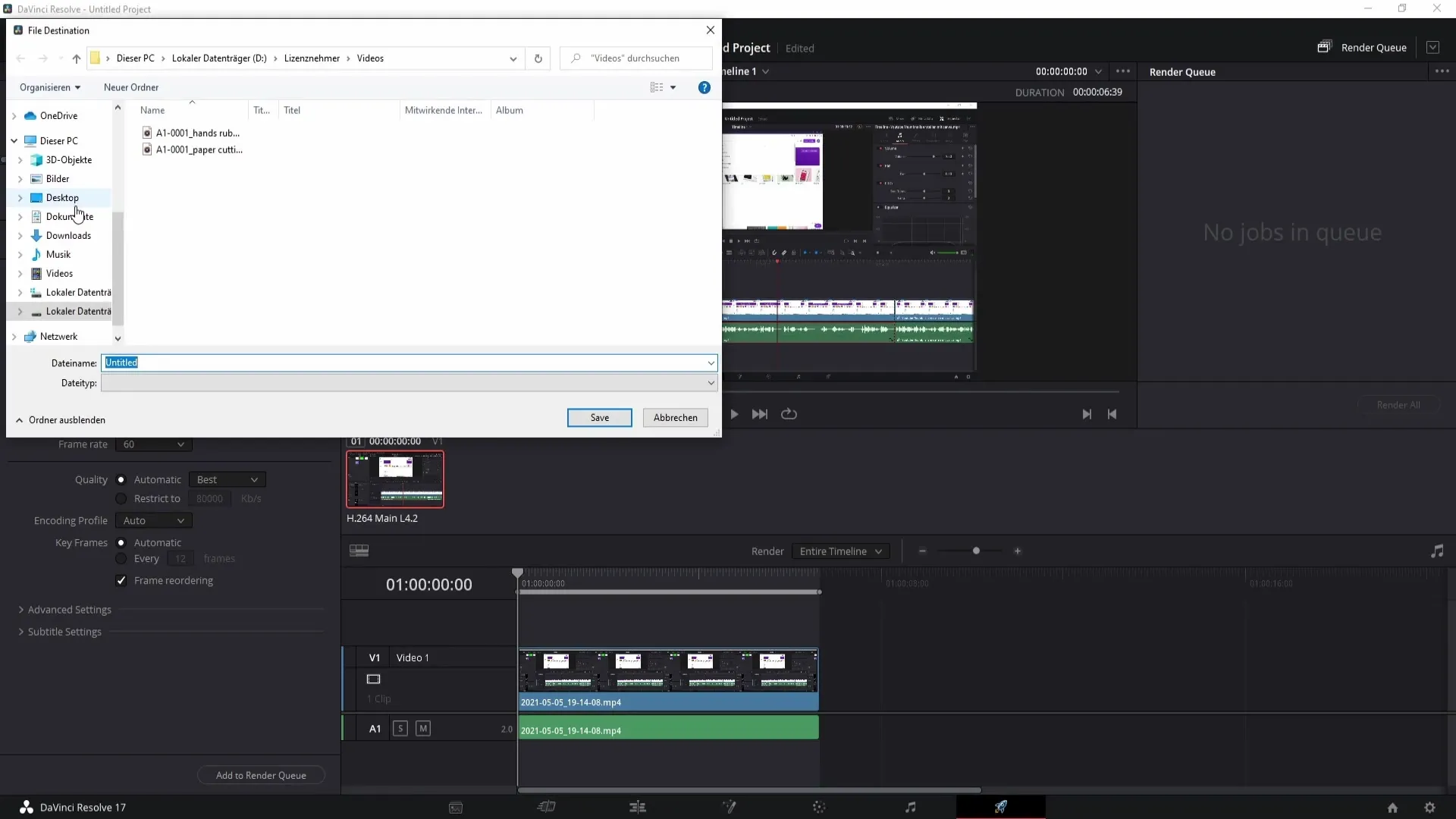
Scrennshot_224
Til slutt klikker du på "Rendre alt" for å starte eksportprosessen. DaVinci Resolve vil nå vise deg fremskrittet i renderingen. Det kan ta litt tid å fullføre eksporten – dette avhenger av lengden og innstillingene for videoen din.
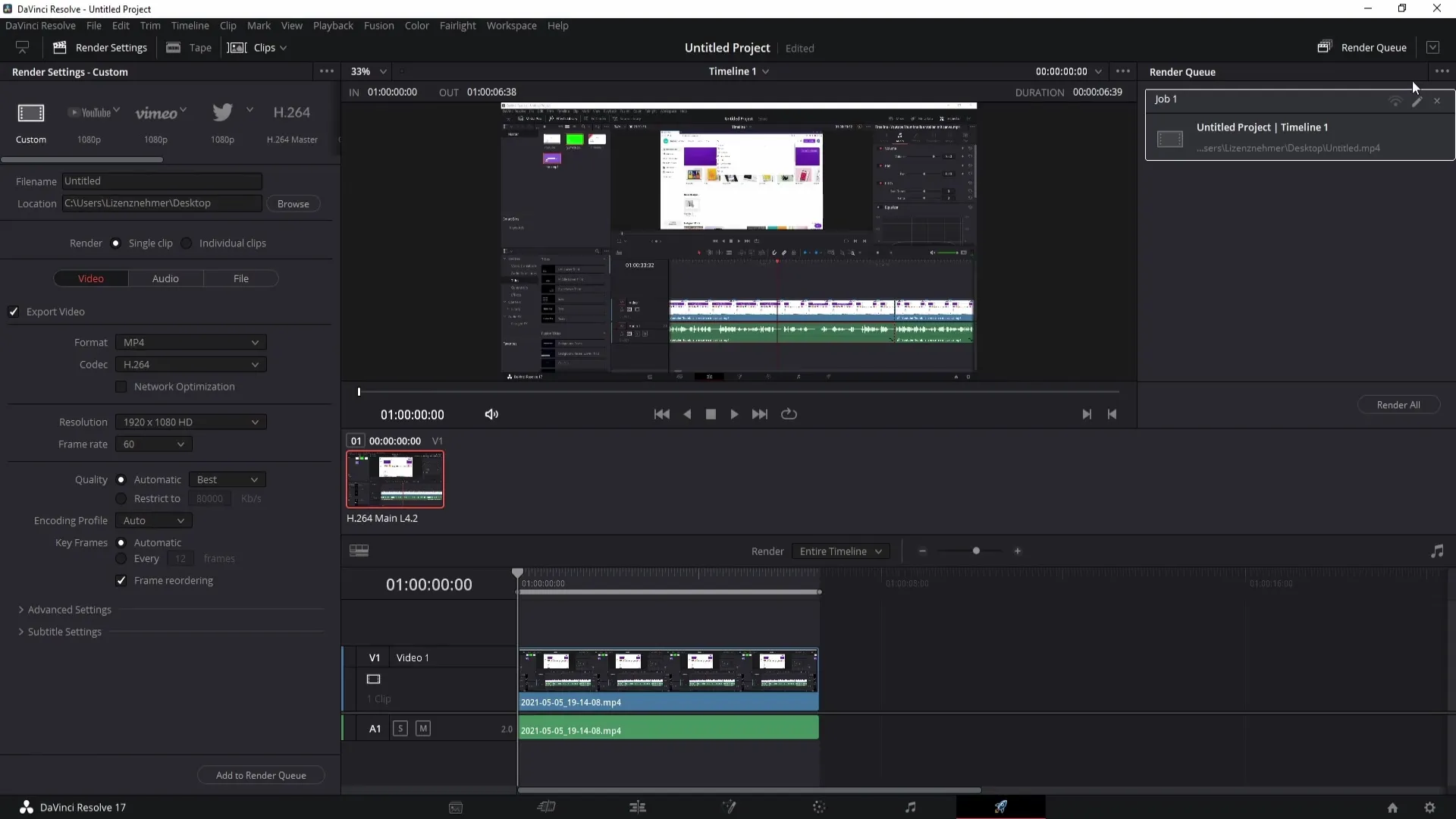
Sammendrag
I denne veiledningen har du lært hvordan du eksporterer videoer i DaVinci Resolve 17, enten direkte til YouTube eller lokalt på datamaskinen din. Du har lært om de viktige innstillingene som er nødvendige for en vellykket eksport. Ikke glem å velge riktig format for å sikre at videoen din kan spilles av på ulike plattformer.
Ofte stilte spørsmål
Hvordan kan jeg laste opp videoene mine direkte til YouTube?Du må først koble til YouTube-kontoen din i DaVinci Resolve og bruke Quick Export.
Hvilket format bør jeg velge for eksport?MP4-formatet er mest anbefalt, da det er kompatibelt med de fleste plattformer.
Hvor lang tid tar det å eksportere en video?Eksporttiden avhenger av lengden og innstillingene til videoen din. Det kan ta litt tid.


